
サムスンのGalaxy S22 Ultra SC-52CはSペンで手書きしたり、イラストを描いたり、鮮明な写真を撮影したりするなどの素晴らしい機能のおかげで、ドコモ販売ランキング1位を獲得しました。数多くのユーザーの中できっと画面ミラーリングしたい方がいるでしょう。それゆえに今回はGalaxy S22 Ultraの画面をテレビで見る方法を紹介していきます。ぜひご参考ください。
Galaxy S22 Ultraの画面をテレビに出力する方法
無線で接続する方法
Galaxy S22 UltraをTVにミラーリングする方法と言いますと、画面ミラーリングアプリを利用する必要です。ApowerMirror がおすすめです。ほとんどのデバイスで利用でき、使い方は非常にシンプルです。パソコンにミラーリング場合、録画やスクショ、PCからスマホの制御、落書き、ファイル転送などの操作が可能で便利です。ApowerMirrorを利用してGalaxy S22 UltraをTVに接続する方法は以下です。
- 以下のボタンを押してGalaxy S22 UltraとTVにApowerMirrorをインストールします。
- 同じネットワークに接続して、両方からApowerMirrorを起動します。
- スマホ側で「ミラーリング」をタップし、テレビのデバイス名を選択します。そうすればスマホの画面をテレビに映されます。
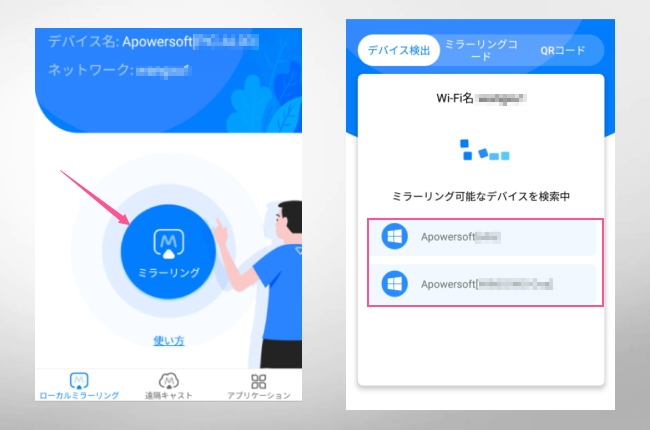
- TV側のQRコードをスマホ側でスキャンしても接続できます。
- または、TV側のミラーリングコードをスマホ側で入力してミラーリングします。
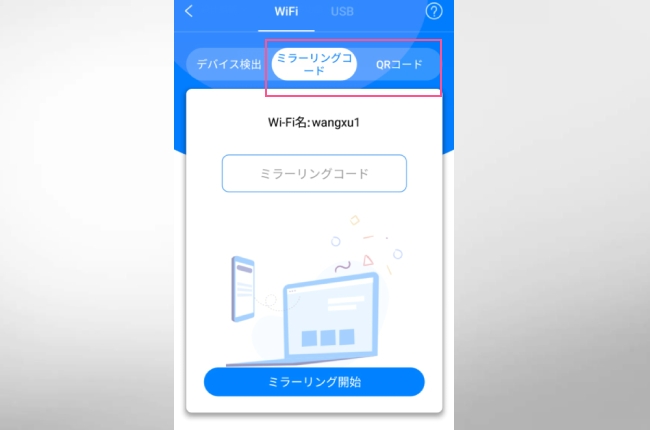
スマホ側:
TV側:(TV側のアプリストアでApowerMirrorを見つけることができない場合、以下のボタンからダウンロードして、USBケーブルなどでTVに転送してインストールします)
無料ダウンロード
ApowerMirrorの特徴
- リアルタイムで画面共有
- PCから他のデバイスを操作する
- デバイス問わずに利用可能(PC、TV、スマホ、タブレット)
- Wi-FiとUSBでの接続
- 複数のデバイスを同時にPCにミラーリング
- 全画面表示
- スクショ、録画、落書き、ホワイトボードなどの実用機能
- もし何か不明な点がありましたら、サポートセンターまたはDiscord
まで問合わせてください。
サポートセンター:support@apowersoft.com
Discord:https://discord.gg/Xfg4q9ndP6
有線で接続する方法
有線でGalaxy S22 Ultraをテレビに表示するには、HY-TCHD8とHDMIケーブルを購入すべきです。有線接続は切断やフリーズなどが発生なく、安定でミラーリングできます。接続方法は簡単です。以下の手順をご参考ください。
Galaxy S22 UltraをHY-TCHD8と接続します。それから、HY-TCHD8をHTMLケーブルと接続します。HTMLケーブルのもう一方の端をテレビに接続したらOKです。
比較
| 無線接続 | 有線接続 | |
|---|---|---|
| やり方 | 簡単 | 簡単 |
| ミラーリングしながら受電できる | ||
| 安定 | ネットワークによって | |
| 費用 | より安い | より高い |
| お勧め | 安定なミラーリングのみ希望する方々に | デバイスを問わずに相互ミラーリングしたい方々に |
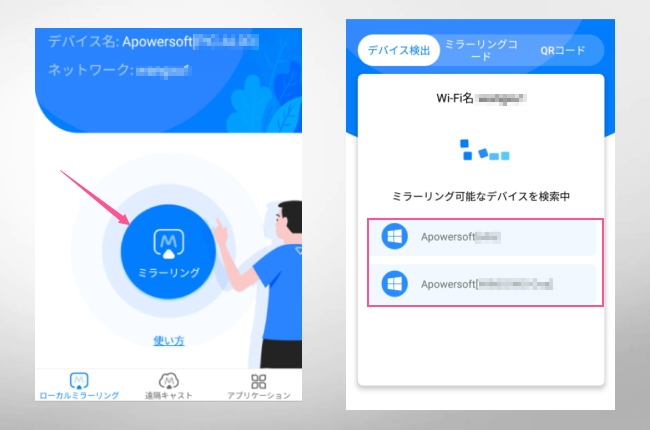
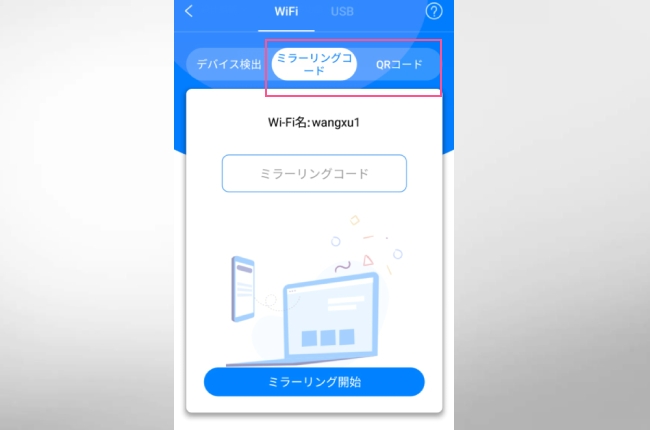
コメントを書く